Kako dokazati besedilo v tujem jeziku v Wordu 2016

V interesu kozmopolitizma vam Word 2016 omogoča delo s tujimi jeziki. Naučite se, kako vnesti in urediti besedilo v tujem jeziku, ter preveriti črkovanje in slovnico.
Ena kul stvar, ki jo lahko naredite s spletnimi gradniki v SharePointu 2016, je, da jih povežete med seboj. To vam omogoča, da uporabite en spletni gradnik za filtriranje vrednosti drugega spletnega gradnika. To je zelo zmogljiva funkcija, ki vam omogoča, da na spletnem mestu vaše ekipe ustvarite uporabne spletne strani, ki temeljijo na podatkih.
Sledite tem postopku za povezavo dveh spletnih gradnikov:
Dodajte oba spletna gradnika, ki ju želite povezati s svojo spletno stranjo.
Ustvarite lahko na primer aplikacijo po meri, imenovano Stranke, ki temelji na aplikaciji Seznam po meri. Predpostavimo, da aplikacija Stranke vsebuje stolpec za ime stranke in stolpec za mesto stranke. Nato lahko na stran dodate povezani spletni gradnik za stranke skupaj s spletnim gradnikom filtra seznama SharePoint. Najprej morate izbrati spletni gradnik filtra seznama SharePoint, s katerim želite povezati seznam, tako da izberete seznam v oknu lastnosti spletnega gradnika skupaj z identifikacijskim stolpcem, ki ga je treba filtrirati. To izbiro morate nastaviti in shraniti, preden bo omogočena izbira Pošlji vrednosti filtra v v meniju Povezave.
Kliknite puščico spustnega menija na spletnem gradniku filtra seznama SharePoint, izberite Povezave → Pošlji vrednosti filtra in nato izberite ime spletnega gradnika za stranke, ki ga želite filtrirati.
Prikaže se pogovorno okno Izbira povezave. Zavihek Izbira povezave prikazuje vrsto povezave, ki ste jo izbrali v tem koraku.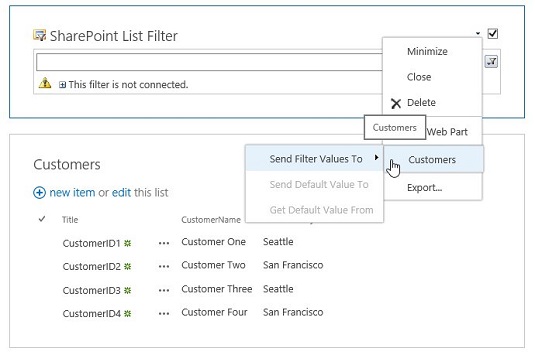
Izbira spletnega gradnika za filtriranje.
Če tega pogovornega okna ne vidite, se prepričajte, da vaš spletni brskalnik dovoljuje pojavna okna s spletnega mesta.
Kliknite spustni seznam Vrsta povezave, izberite Pridobi vrednosti filtra iz in kliknite gumb Konfiguriraj.
To je polje, ki vsebuje nabor vrednosti, ki jih želite ujemati iz spletnega gradnika za filtriranje. Če želite filtrirati spletni gradnik seznama strank s stolpcem Mesto, kot ime polja za potrošnike izberete polje Mesto.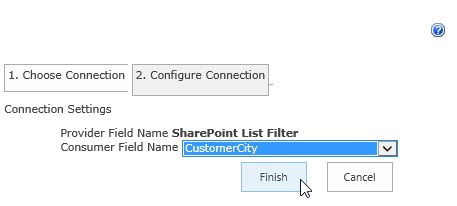
Izberite polje, ki vsebuje vaše vrednosti filtra.
Kliknite gumb Dokončaj.
Povezava je vzpostavljena.
Na zavihku Stran na traku kliknite Ustavi urejanje.
Stran zapusti način za urejanje. Ko izberete vrednosti v spletnem gradniku filtra, se povezani spletni gradnik ustrezno filtrira.
Filtriran spletni gradnik.
V interesu kozmopolitizma vam Word 2016 omogoča delo s tujimi jeziki. Naučite se, kako vnesti in urediti besedilo v tujem jeziku, ter preveriti črkovanje in slovnico.
Učinkovito filtriranje in razvrščanje podatkov v vrtilni tabeli Excel 2019 za boljša poročila. Dosežite hitrejše analize z našimi namigi in triki!
Reševalec v Excelu je močno orodje za optimizacijo, ki lahko naleti na težave. Razumevanje sporočil o napakah reševalca vam lahko pomaga rešiti težave in optimizirati vaše matematične modele.
Odkrijte različne <strong>teme PowerPoint 2019</strong> in kako jih lahko uporabite za izboljšanje vaših predstavitev. Izberite najboljšo temo za vaše diapozitive.
Nekateri statistični ukrepi v Excelu so lahko zelo zmedeni, vendar so funkcije hi-kvadrat res praktične. Preberite vse opise funkcij hi-kvadrat za bolje razumevanje statističnih orodij.
V tem članku se naučite, kako dodati <strong>obrobo strani</strong> v Word 2013, vključno z različnimi slogi in tehnikami za izboljšanje videza vaših dokumentov.
Ni vam treba omejiti uporabe urejevalnika besedil na delo z enim samim dokumentom. Učinkovito delajte z več dokumenti v Wordu 2013.
Sodelovanje pri predstavitvi, ustvarjeni v PowerPointu 2013, je lahko tako preprosto kot dodajanje komentarjev. Odkrijte, kako učinkovito uporabljati komentarje za izboljšanje vaših predstavitev.
Ugotovite, kako prilagoditi nastavitve preverjanja črkovanja in slovnice v Wordu 2016, da izboljšate svoje jezikovne sposobnosti.
PowerPoint 2013 vam ponuja različne načine za izvedbo predstavitve, vključno s tiskanjem izročkov. Izročki so ključnega pomena za izboljšanje vaše predstavitve.




